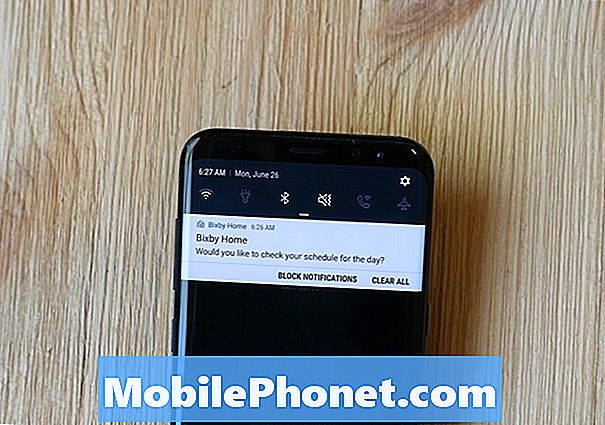Содержание
- Причины, по которым ваш PS4 может давать сбой
- Как решить проблему сбоя PS4
- Предлагаемые чтения:
- Получите от нас помощь.
Одна из распространенных проблем, с которыми сталкиваются некоторые пользователи PS4, - это сбой консоли на главный экран или, в некоторых случаях, полная перезагрузка системы. Ситуация может быть обусловлена несколькими факторами, поэтому вам придется сузить круг факторов, чтобы решить вашу проблему. Это руководство по устранению неполадок поможет вам в этом.
Причины, по которым ваш PS4 может давать сбой
Ваш PS4 может аварийно завершить работу, перезагрузиться или перестать отвечать по ряду причин. Ниже приведены распространенные причины любой из этих проблем.
Грязный или нечитаемый диск (при использовании диска).
Если игра, в которую вы играете, продолжает вылетать или перезагружать PS4, это может быть связано с диском, который вы используете. Это может происходить время от времени, если диск поцарапан или поцарапан. Чтобы узнать, не проблема ли это с игровым диском, вставьте другой заведомо исправный диск. Убедитесь, что на этом диске нет царапин и трещин.
Если ваш PS4 отлично играет в игру, вы можете поспорить, что первый диск, который вы использовали, является причиной проблемы.
Случайная ошибка PS4.
Как и на обычном компьютере, на PS4 могут возникать ошибки, которые не удастся устранить самостоятельно. В некоторых случаях из-за ошибки консоль может перезапуститься или перейти на главный экран. В других ситуациях поврежденная сохраненная игра также может привести к этой проблеме.
Устаревшее программное обеспечение.
Если вы используете PS4 экономно, его программное обеспечение может нуждаться в обновлении, чтобы читать или запускать игру. Устаревшее программное обеспечение иногда может привести к сбою системы без видимой причины. Обязательно подключите PS4 к Интернету и проверьте, есть ли доступное обновление для программного обеспечения.
Программный глюк.
Другой возможной причиной сбоя PS4 может быть неизвестный программный сбой. Если программное обеспечение вашей PS4 было изменено (взломано или модифицировано), новое программное обеспечение может быть не полностью оптимизировано или предназначено для работы с новыми играми. В большинстве случаев модифицированное программное обеспечение также препятствует подключению консоли, поэтому, если ваша PS4 не подключается, подумайте о том, чтобы вернуться к официальной версии программного обеспечения.
Перегрев.
Некоторые пользователи PS4 могут столкнуться с этой проблемой из-за перегрева консоли. Перегрев может произойти как из-за ошибки программного обеспечения, так и из-за неисправности оборудования. В большинстве случаев, однако, консоль может перегреться, если она не имеет хорошей вентиляции, если она используется в течение длительного времени, подвергается прямому воздействию тепла / элементов, - комбинации этих трех факторов. Если ваша PS4 случайно перезагружается, вам, возможно, также придется устранить возможную проблему перегрева.
Как решить проблему сбоя PS4
Вы собираетесь выполнить ряд действий по устранению неполадок, чтобы определить причину, по которой ваш PS4 дает сбой. Ниже приведены шаги, которые вам необходимо выполнить.
- Очистите диск с игрой (если игра продолжает вылетать после его установки).
Убедитесь, что вы используете только хороший рабочий диск с игрой. Установка грязного, поцарапанного или треснутого диска с игрой может повредить консоль или привести к сбою.
Попробуйте протереть поверхность диска чистой мягкой тканью перед тем, как вставить его. Хотя PS4 может читать слегка поцарапанные диски, вам следует по возможности избегать использования поцарапанных игровых дисков. Хуже ситуация, когда вы используете треснувший игровой диск, так как он потенциально может повредить оптический привод.
Это решение применимо только в том случае, если вы используете игровой диск во время игры. Если ваша проблема возникает с цифровой версией игры, просто игнорируйте это.
- Перезагрузите консоль.
Незначительные проблемы с подключением можно исправить, перезапустив PS4. Перезагрузите консоль, сначала сделав это на своем контроллере. Кроме того, вы можете попробовать нажать и удерживать Мощность кнопку спереди, чтобы перезапустить систему.
Если он не отвечает, отключите его от розетки или удлинителя и подождите около 1 минуты, прежде чем снова включить.
- Установите обновления игры и программного обеспечения.
Если проблема с игровым диском отсутствует и вы уже перезагрузили консоль, ваш следующий шаг - убедиться, что на вашей консоли установлена последняя версия программного обеспечения. То же самое следует сделать и с вашими играми.
Самый простой способ обновить консоль - подключить ее к Интернету. Как только вы попытаетесь сыграть в игру или выйти в Интернет, система должна сказать вам сначала выполнить обновление (если есть доступные обновления).
Если вы хотите, вы также можете попробовать автономное обновление с помощью USB-накопителя.
- Восстановите программное обеспечение по умолчанию.
Чтобы устранить возможные программные сбои, вы можете вернуть программное обеспечение к его настройкам по умолчанию. Это эффективный способ исправить проблемы с программным обеспечением, которые не исчезнут после перезагрузки или обновления. Чтобы восстановить заводские настройки PS4, выполните следующие действия:
-Выключите PS4, нажав кнопку Мощность кнопка.
-Нажмите и удерживайте Мощность кнопка. Отпустите его, когда услышите два гудка.
-Подключите контроллер DUALSHOCK с помощью USB-кабеля, который передает данные, и нажмите кнопку PS.
-Выбрать Вариант 4[Восстановить настройки по умолчанию].
- Инициализируйте PS4 в безопасном режиме.
Если ваша консоль по-прежнему дает сбой после восстановления программного обеспечения до заводских настроек, вам необходимо принять более радикальное решение, инициализировав PS4. Эта процедура сотрет ваши данные и прогресс игры или сохранения с жесткого диска. После этого можно повторно загрузить приобретенный цифровой контент.
Выполните следующие действия, чтобы инициализировать PS4:
-Выключите PS4, нажав кнопку Мощность кнопка.
-Нажмите и удерживайте Мощность кнопка. Отпустите его, когда услышите два гудка.
-Подключите контроллер DUALSHOCK с помощью USB-кабеля, который передает данные, и нажмите кнопку PS.
-Выбрать Вариант 7 [Инициализировать PS4].
Предлагаемые чтения:
- Как исправить неполную установку Steam (3) | Не подключаюсь
- Как исправить ошибку Steam уже запущена | Не открывается или не подключается
- Как исправить ошибку Steam: игра не открывается (отсутствует исполняемый файл)
- Как исправить проблемы с подключением на Xbox One | Жить не работать
Получите от нас помощь.
Возникли проблемы с телефоном? Не стесняйтесь обращаться к нам, используя эту форму. Мы постараемся помочь. Мы также создаем видеоролики для тех, кто хочет следовать наглядным инструкциям. Посетите наш канал YouTube TheDroidGuy для устранения неполадок.